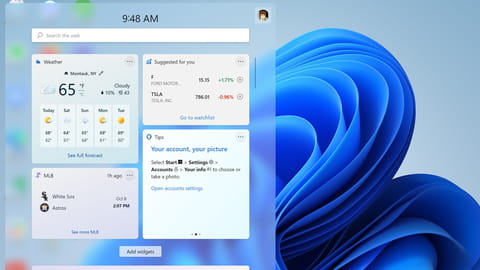
Désinstaller ou réinstaller les widgets de Windows 11
Désinstaller ou réinstaller les widgets de Windows 11
Avec Windows 11, Microsoft a réintroduit les widgets. Malheureusement la dernière mise à jour du système entraîne une surconsommation des ressources du PC. Voici comment les désinstaller en attendant un correctif.
La dernière mise à jour de Windows 11 n'apporte pas que des bonnes nouvelles. Un bug affectant les widgets, pourtant détecté dans les versions de développement du système, est passé au travers des mailles du filet et vient à présent de frapper la version stable de Windows installée automatiquement par Windows Update. Les widgets, ce sont ces petites applis, connectées à Internet, et qui permettent d'obtenir diverses informations comme la météo, des actualités sportives ou les conditions de circulation par exemple (lire notre fiche pratique pour savoir comment en profiter). Aussi, depuis plusieurs jours, ces widgets ne s'affichent plus. Le volet qui les réunis présente des cadres qui restent désespérément noirs avec une animation indiquant un chargement de données. Sauf qu'il ne se passe rien.
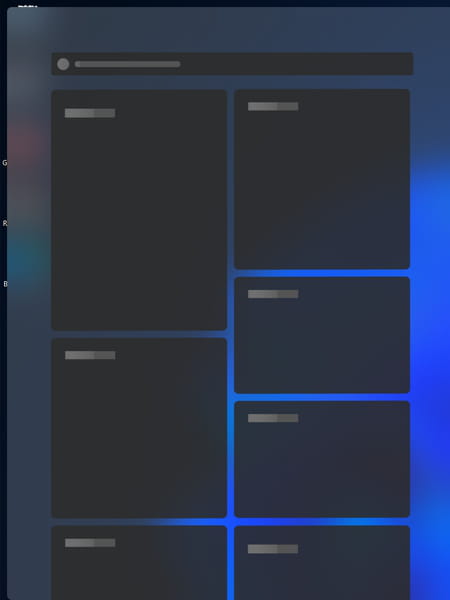
Pire, ils consomment inutilement des ressources processeur et mémoire. Pour s'en convaincre, il suffit de d'ouvrir le gestionnaire des tâches de Windows. Sur notre PC portable de test, ils s'octroient jusqu'à 16 % des ressources processeur. Et le pourcentage est encore plus élevé sur d'autres ordinateurs, alors qu'aucune application "utile" n'est lancée !
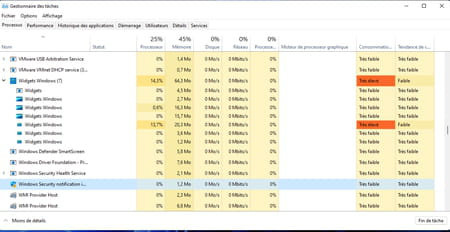
En attendant que Microsoft corrige le problème, et si vous souhaitez récupérer toutes les ressources disponibles sur votre PC, vous pouvez tout à fait désinstaller les widgets. Il sera toujours possible de les mettre de nouveau à contribution après la prochaine mise à jour du système. Voici comment procéder.
Comment désinstaller les widgets de Windows 11 ?
Désactiver les widgets de la barre des tâches de Windows ne suffit malheureusement pas à les empêcher de tourner. Pour s'en débarrasser, vous devez en passer par Windows Package Manager, un gestionnaire de paquets proposé gratuitement par Microsoft mais démuni d'interface graphique. C'est à travers le Terminal de Windows qu'il faut procéder.
► Commencez par télécharger la dernière version de Windows Package Manager de Microsoft. Double-cliquez sur le fichier rapatrié. Il se peut qu'une mise à jour soit demandée. Si c'est le cas, dans la fenêtre qui s'affiche, cliquez sur Mettre à jour.
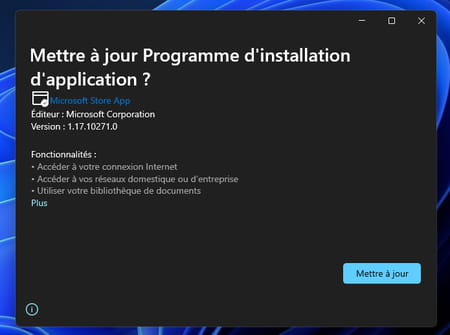
► Effectuez à présent un clic à l'aide du bouton droit de la souris sur le menu Démarrer puis choisissez Terminal Windows (administrateur). Cliquez sur OK.
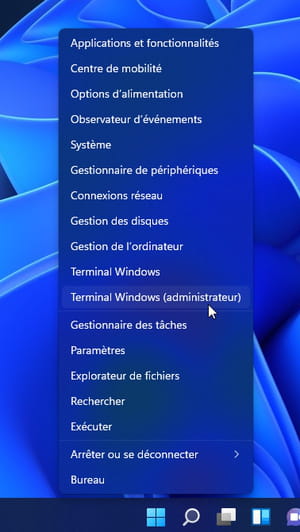
► Le Terminal de Windows s'affiche. Saisissez-y la commande suivante et validez par la touche Entrée :
winget uninstall "MicrosoftWindows.Client.WebExperience_cw5n1h2txyewy"
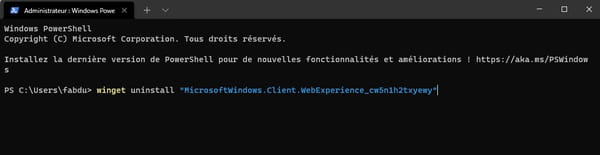
► Le processus de désinstallation s'enclenche. Après quelques secondes, pressez la touche Y du clavier pour valider l'acceptation des contrats sources de Microsoft.
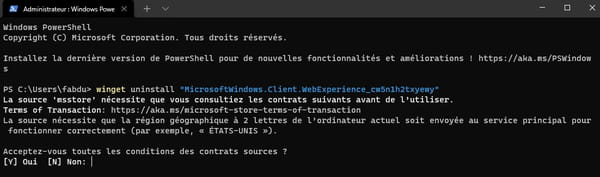
► La désinstallation des widgets est à présent terminée (même si l'icône des widgets est toujours présente dans la barre des tâches).
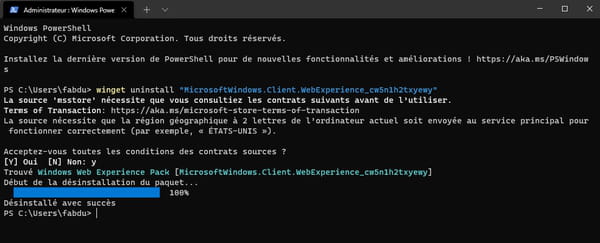
Comment réinstaller les widgets de Windows 11 ?
Vous souhaitez récupérer les widgets de Windows 11 sans attendre la prochaine mise à jour du système ? Rien de plus simple.
► Avec votre navigateur Web habituel, rendez-vous sur la page Windows Web Experience Pack mise en place par Microsoft. Cliquez sur le bouton Obtenir.
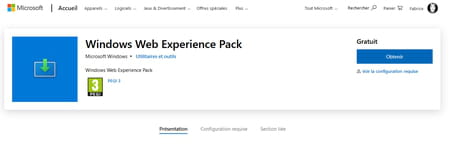
► Le Microsoft Store s'ouvre alors. Cliquez une nouvelle fois sur le bouton Obtenir à gauche puis, une fois le téléchargement terminé, sur Ouvrir.
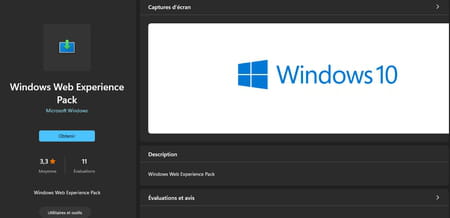
► C'est fait. Les widgets sont de retours. Pour vous en assurer, cliquez sur leur icône dans la barre des tâches.
